前回まではノートPCを使っていましたが、今回から新しいデスクトップPC(中古)が仲間入り。
・配信趣旨:配信用の常設PCとなる、新しいミニタワー型デスクトップPC(中古)を使用しての検証
性能は今までのノートPCの75%くらいのようですが、現状の配信はできると予想。

・OS:Windows11 Pro
・CPU:Core-i7 9700
・メモリ:8→16GB ※交換済(DDR4 最大32GB)
・SSD:256→512GB ※交換済
・GPU:なし(CPU内蔵のUHD Graphics 630)
・Windowsの初期アカウント(ID/PW)
・OBS:配信アプリ
・spaceDesk:Android、iOS端末をWindowsの外部ディスプレイにするアプリ
OBSの操作を楽にする(Wi-Fi経由)。
・Iriun Webcam:Android、iOS端末をカメラにするアプリ
モバイル端末のカメラをPCのWebカメラとして利用する。
・Ashmanix blur filter:映像にぼかし機能を追加するOBSのプラグイン
お客様・配信NGの際などに使用。
・UR22mkIIのドライバ:オーディオインターフェースのドライバ
PAからの音源をPCに入力する。
・キーボード
・マウス
・ディスプレイ:メインモニタ(Ignok社15.6インチ、HDMI接続可)
・ノートPC:スライド(エンドロール)編集用
・タブレット:カメラスイッチャー用
・PCのメンテ(OBSのバージョンアップや、月1回のWindowsUpdateなどの対応)
・OBSの設定を当日更新するようになるので、今までのように、事前にノートPCにで作業をすることが出来ない。

ノートPCを使っていた前回(6/30)のオープンマイクの配信の様子
 OBS&YouTube音楽配信 6/30@オープンマイク 第2回目その1:公開配信
OBS&YouTube音楽配信 6/30@オープンマイク 第2回目その1:公開配信
カメラやAPのセッティングをしながら、PC到着を待つ。


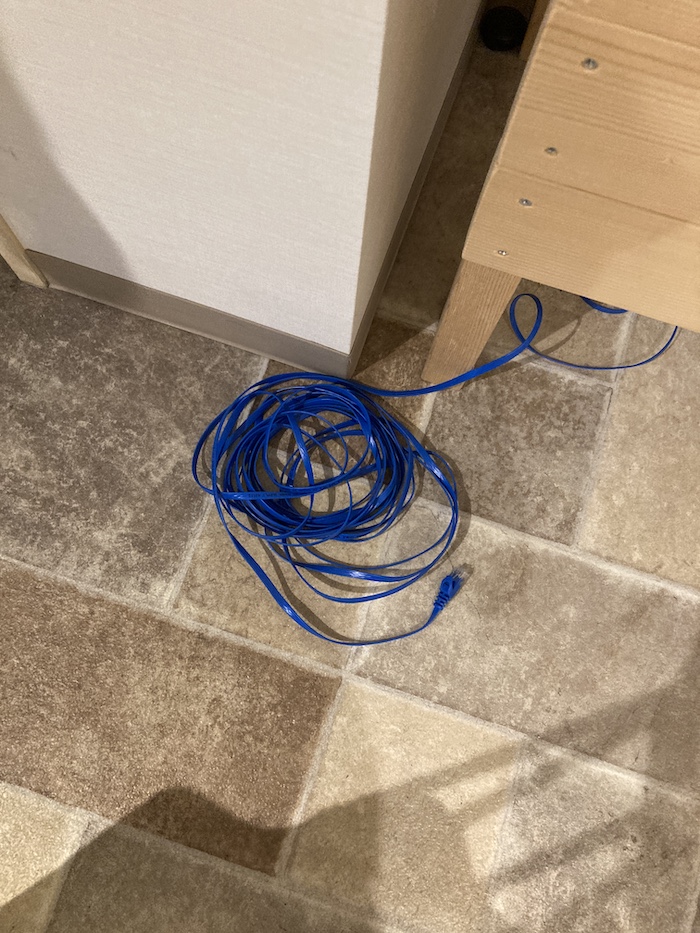
セッティングの間に、PC到着!

前回動いたので、今回もディスプレイはUSB Type-A〜Type-Cで電源供給。ディスプレイの仕様が固まったら、この辺りの電源周りも変わる予定。


エンドロールのテキストの内容が変わる可能性が高いので、当日に持ち込みPCで対応。
こちらからGoogleスライドにアクセスして編集します。

タブレットはspacedeskで接続。マルチビューのレイアウトは、シーンのみ(16シーン)。
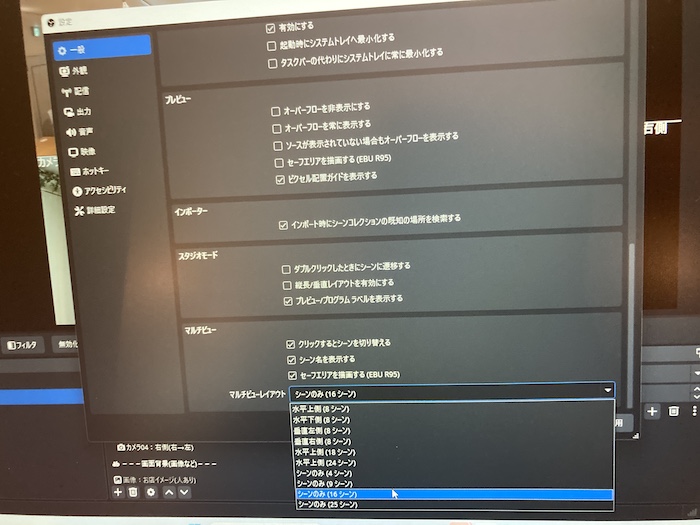
テスト配信用と、本番用(オープンマイク用)。
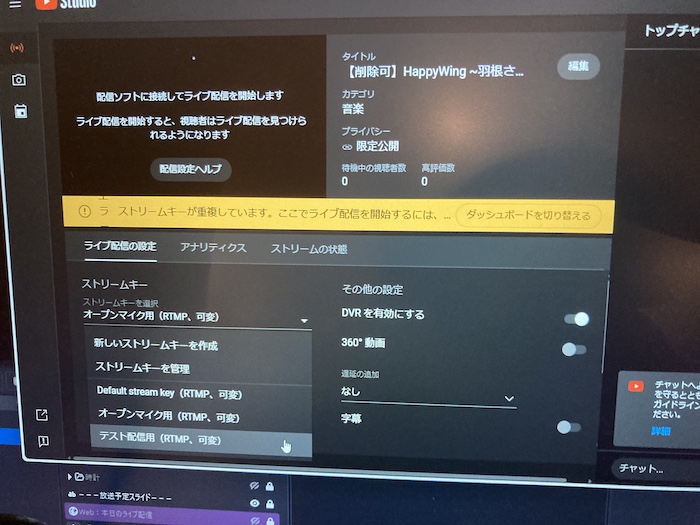
「自動構成ウィザード」で、このPC用のプロファイルを作成。ストリームキーは、YouTube Liveから。
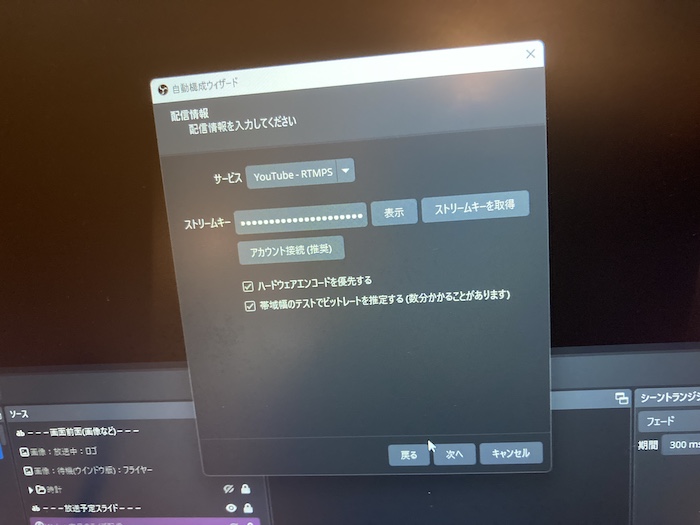
プロファイルテストの結果。 60fpsいける。(ただし、使用しているUSBカメラは30fps。)
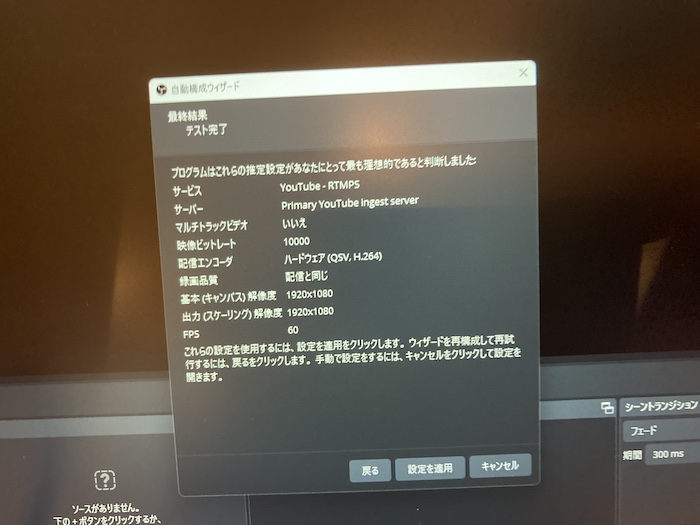
先ずは60fpsで、テスト配信用プロファイル作成完了。
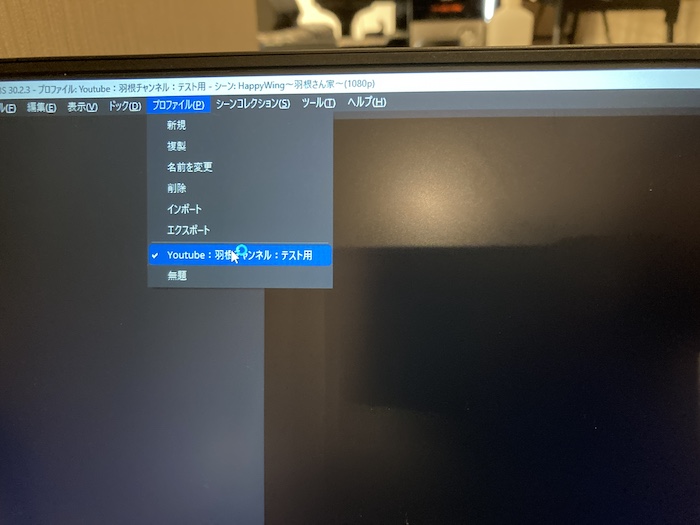
テスト配信用のプロファイルをコピーして同様に作成。こちらも先ずは、60fpsで。
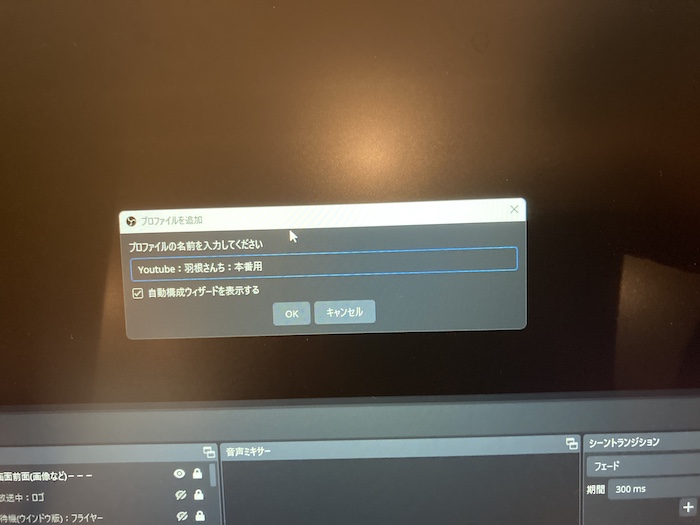
毎回出て来るログイン画面。ログインすると、YouTubeの画面になるだけなので、OBSで開けるか、ブラウザから自分で開けるかの違いのよう。
いつも配信作業している時は、この画面からではなく、ブラウザでYouTubeのアカウントに入っています。
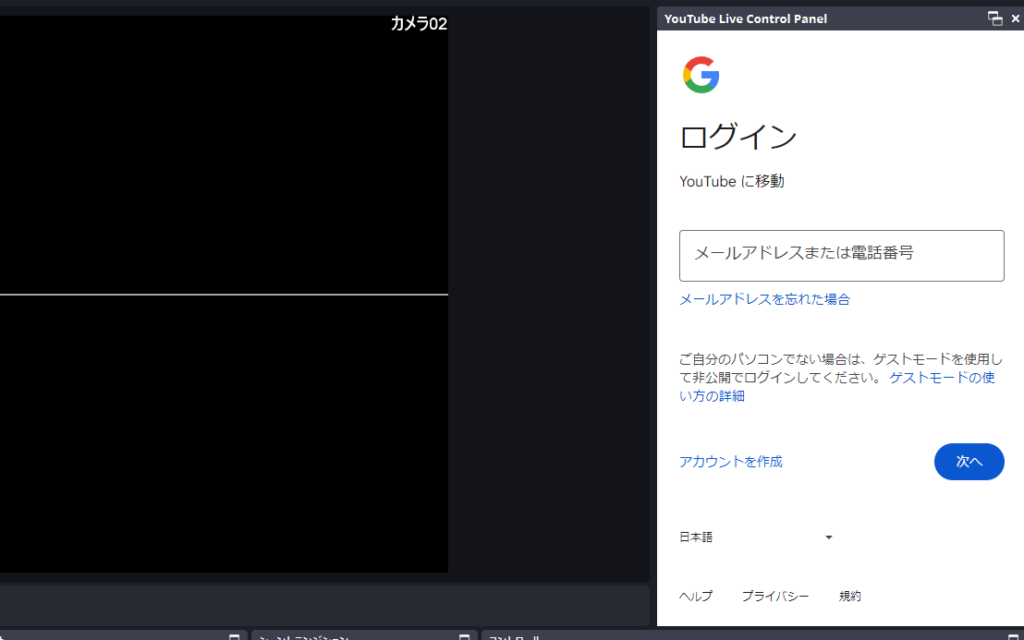
時計の数字が出てくるか。また、体裁はどうか(数字か欠けていないか)。
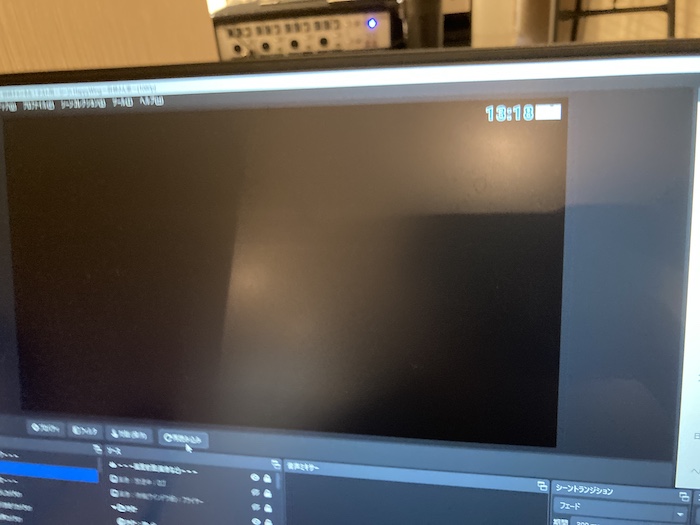
「本日のライブ配信」のスライドが再生されるか。
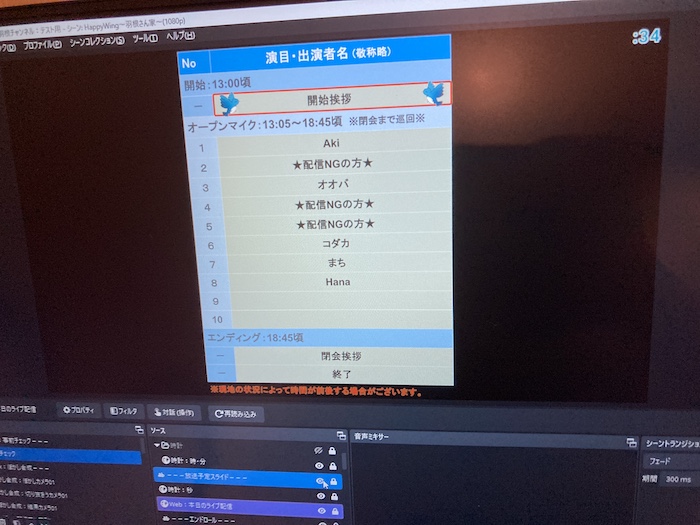
エンドロールの動画が再生されるか。

毎回、デバイスの設定が「規定」に戻るので、UR22mkIIを選択。音声入力があるか。
音声入力>Line(Steinberg UR22mkII)。
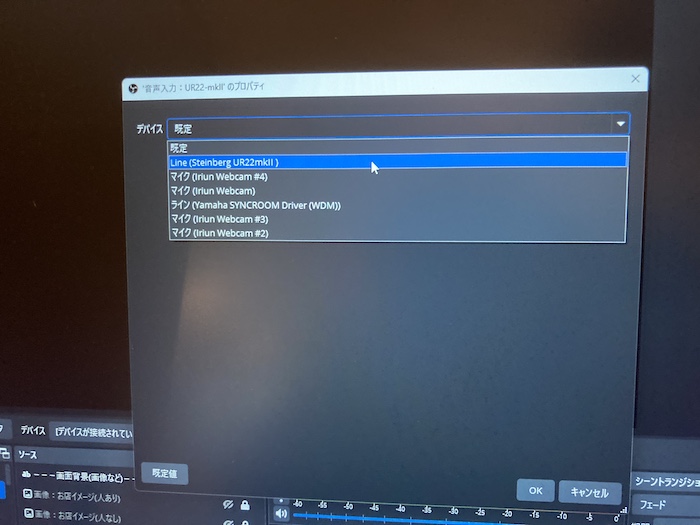
同じ型番なので、作業中の端末を区別できるように、USBカメラを1台ずつポートに接続しながら映像を取り込む。

前回まで同様、正面奥のカメラはIriun Webcamで無線接続。
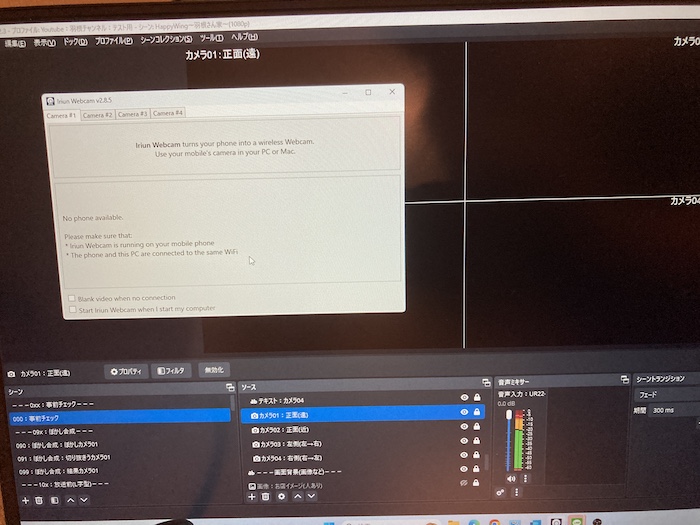
正面奥のカメラ(無線接続)に追加している「ぼかし」が表示されるか。

タブレットに画面をいっぱい出している&ぼかしのためか、若干重いので、結局60fpsをやめて、30fpsでプロファイルを作り直しに。
ストリームキーを事前に保存してあるので、30fps設定にしてもストリームキーは一緒。
別PCもあるので、仮に今回のデスクトップPCでトラブルが起きても、同じストリームキーでそのまま続けられる。
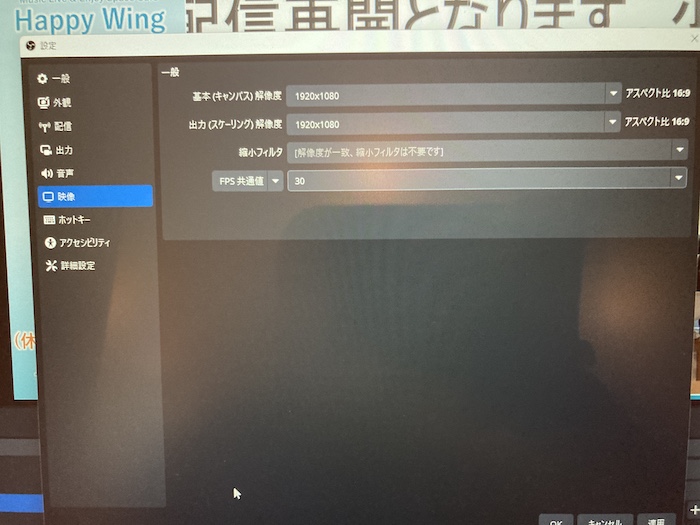
先に作ったプロファイルは、60fpsだと分かるように名称を変え、複製して30fps用を作成。
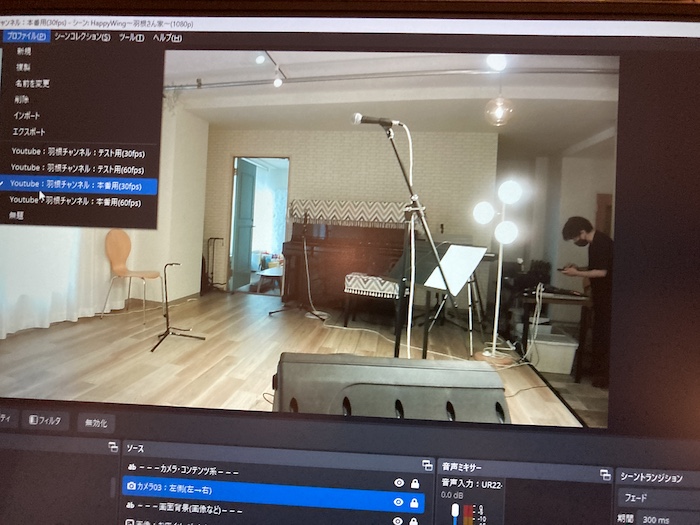
ライブ配信を開始。自動スタートを有効にしていないので、OBS側だけでなく、YouTube側でも「ライブ配信を開始」は押さないといけないらしい。
YouTube Liveを確認しながら配信したいので、今後も自動スタートは無効のままで行うことに。
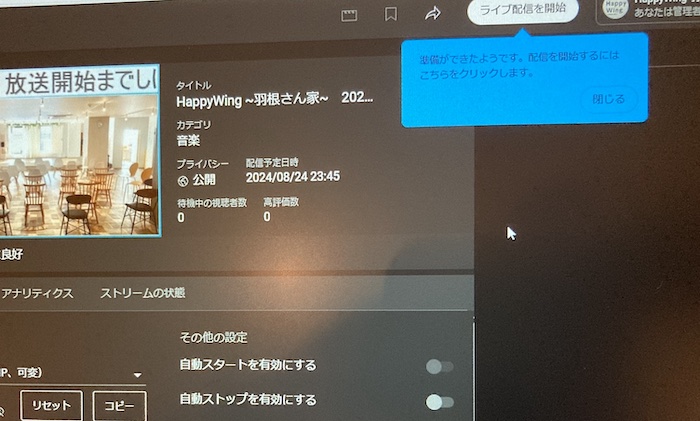
PCを持ってきてくれた、マモルさんの演奏中に、Webカメラが1台眠ってしまいました。
代わりにこれを使う。

HDMIで接続。

只今本番中なので、スタジオモードにして、配信画面の他に、作業画面を表示させます。
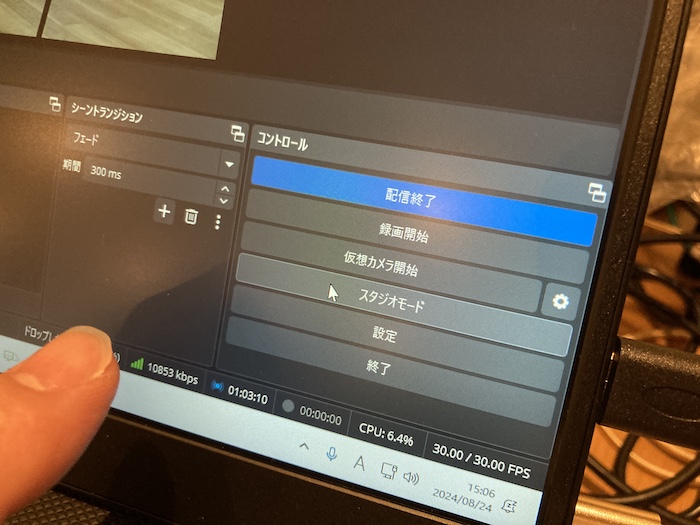
左からのWebカメラ(仮静止画像入り)を交換します。右からのWebカメラでは、何事もないかのように、マモルさんの演奏を配信中。

眠っているWebカメラを無効化して、新しいカメラの読み込み。
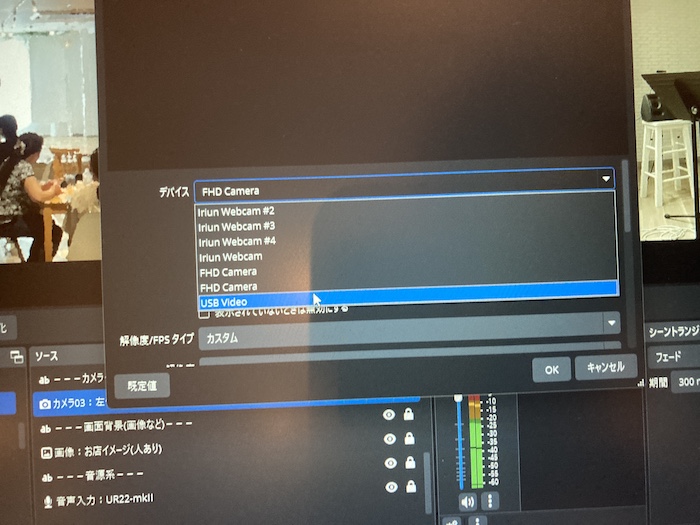
あとで切り分けのため、捕獲。
どうやら、ステージ上のライトに近づき過ぎたらしく、ライトからの距離も保ちながら、マイクスタンドを配置する必要があります。

無事復旧しました。
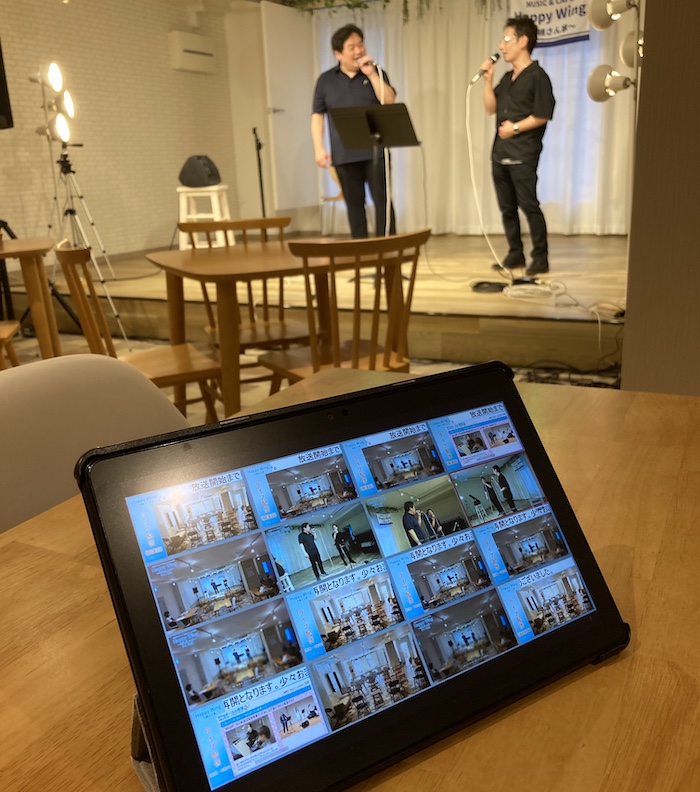
OBSのバージョンを上げたら、エンドロール(Googleスライド)の音が出るようになった!と喜んだのもつかの間。音がプチプチ途切れたりして、良くないようで、今回も今まで通り、音源はローカルで別に流す仕様。
もともと以前からもGoogleスライドで音声再生はできるものの、OBSのソース「ブラウザ」側の問題で音が鳴らなかったらしく、OBS側も既知のトラブルとして把握していたため、今回のバージョンアップとなったようですが、音が途切れたり、再生速度が変になるので、まだまだ改善の余地はあるようです。
HappyWing ~羽根さん家~ 2024.8.24 オープンマイクイベント ライブ配信
チャプター付け(概要欄の更新)のアフターケアもされております。どうぞお楽しみください。
総合: 宮田 智美
音響: 玉木 和志(@SeablueFactory)
配信:
企画: Aki(@ChaAndShiro)
技術・制作:まち(@machikun)
撮影: まち、Aki
PC提供: マモル
撮影地: Happy Wing -羽根さん家-
 奥会津只見 イラスト美術館
奥会津只見 イラスト美術館 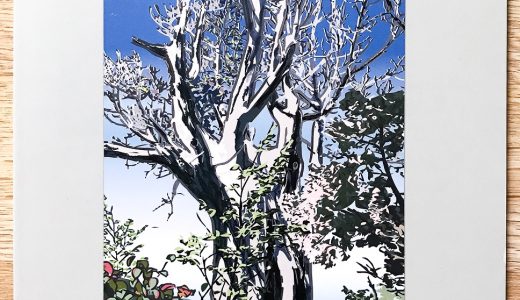


![「「水辺の樹木誌」崎尾均[著] 」カバー装画(表)イラスト](https://akikanke.com/wp-content/uploads/2020/06/水辺の樹木誌カバー_表--520x300.jpg)



